Update auf Windows 10
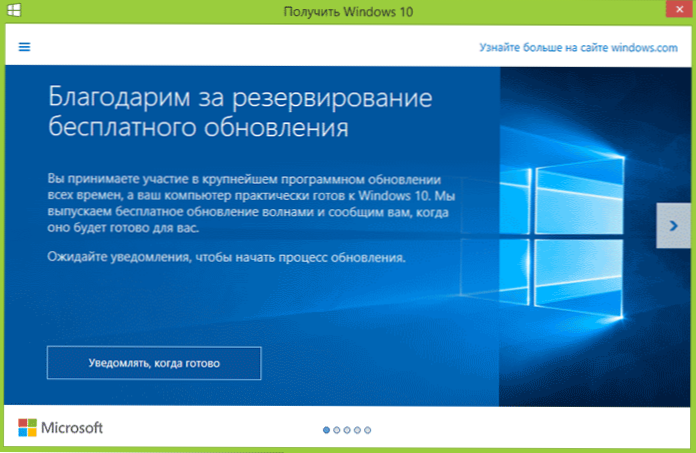
- 2390
- 17
- Mick Agostini
Kostenloses Windows 10 -Update für Computer mit lizenziertem Windows 7 und 8 ist ab heute verfügbar.1 auf dem es reserviert war. Die vorläufige Vorbehalt des Systems ist jedoch nicht erforderlich, ebenso wie die Erwartung einer Benachrichtigung aus der Anwendung "Get Windows 10" können Sie jetzt eine manuelle Aktualisierung festlegen. Hinzugefügt 30. Juli 2016: Der Zeitraum des kostenlosen Update ist abgeschlossen ... aber es gibt Möglichkeiten: So erhalten Sie nach dem 29. Juli 2016 ein kostenloses Update auf Windows 10.
Das Verfahren wird nicht anders sein, je nachdem, ob Sie eine Benachrichtigung erhalten haben, dass es Zeit ist, den Aktualisierungsprozess zu starten, oder den offiziellen Weg sofort ausnutzen, ohne auf die angegebene Mitteilung zu warten (zusätzlich nach offiziellen Informationen, Es wird nicht gleichzeitig auf allen Computern erscheinen, dh nicht jeder kann am selben Tag Windows 10 bekommen. Es ist möglich, die unten beschriebenen Methoden nur von zu Hause, professionell und "für eine Sprache" -Versionen von Windows 8 zu aktualisieren.1 und 7.
Ergänzung: Am Ende des Artikels werden die Antworten auf Fehler und Probleme bei der Aktualisierung von Windows 10 gesammelt, z. der Installation, Aktivierungsprobleme, Reinigungsinstallation. Es kann auch nützlich sein: Installation von Windows 10 (Reinigen Sie die Installation nach dem Update).
So starten Sie ein Update auf Windows 10
Wenn Ihr Computer lizenzierte aktivierte Windows 8 verwendet.1 oder Windows 7 können Sie es jederzeit auf Windows 10 aktualisieren, während Sie nicht nur das Symbol „Windows 10 abrufen“ im Bereich von Benachrichtigungen verwenden.
Hinweis: Unabhängig davon, welche Art von Update -Pfad Sie wählen, bleiben Ihre Daten, Programme, Treiber auf einem Computer. Es sei denn, mit Treibern für einige Geräte nach der Aktualisierung auf Windows 10 haben einige Probleme. Es kann auch Probleme der Inkompatibilität von Programmen geben.
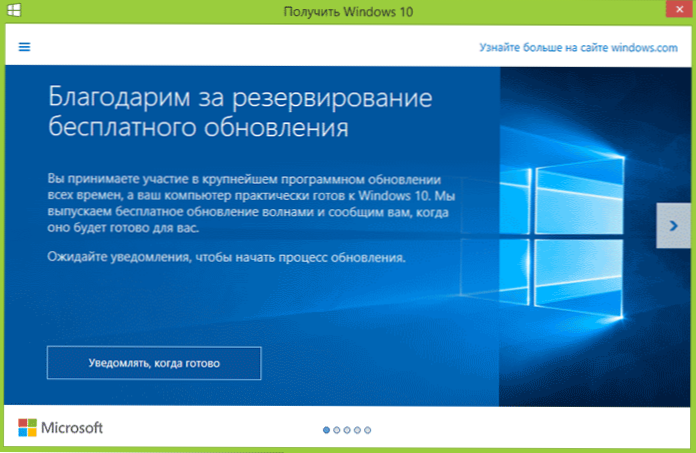
Eine neue Version des Windows 10 Installation Media Creation Tools, mit dem Sie entweder den Computer aktualisieren oder die Verteilungsdateien für die saubere Installation herunterladen können, hat.
Die Anwendung ist auf der Seite https: // www verfügbar.Microsoft.Com/ru-rufftware-download/windows10 In zwei Versionen-32-Bit und 64-Bit sollten Sie die Option herunterladen, die dem System entspricht, das derzeit auf einem Computer oder Laptop installiert ist.
Nach dem Start der Anwendung erhalten Sie eine Wahl. Bei der Aktualisierung einer reservierten Kopie, um "Windows 10 abrufen".

Aktualisierungsprozedur
Zunächst beziehen sich diese Schritte, die sich auf das aktuelle Update beziehen, das mit dem "Windows 10 -Installationsprogramm" manuell gestartet wurde.
Nach der Auswahl "jetzt aktualisieren Sie den Computer", beginnt der automatische Download von Windows 10 -Dateien auf einem Computer. Am Ende wird "Überprüfung hochgeladener Dateien" und "Erstellen des Windows 10" -Trägers stattfinden (ein separates Laufwerk wird nicht benötigt. Dies geschieht auf Ihrer Festplatte). Nach Abschluss des Windows 10 -Installationsvorgangs startet automatisch auf einem Computer (das gleiche wie bei Verwendung einer Reservierungsmethode).
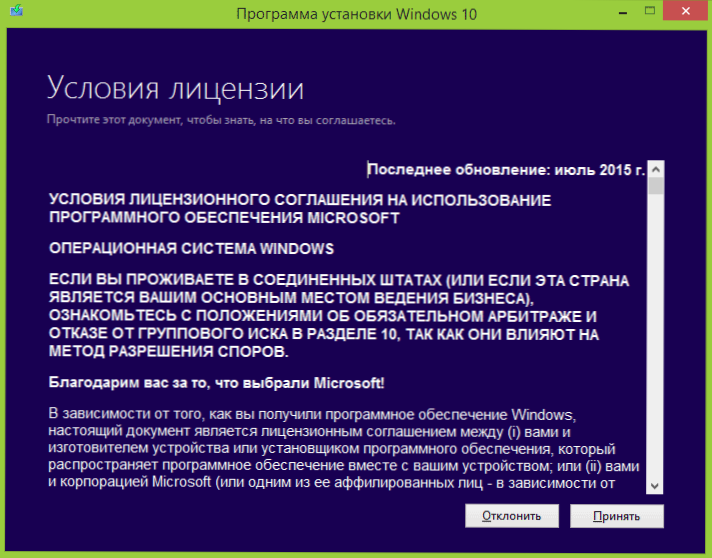
Nachdem Sie Windows 10 -Lizenzbedingungen akzeptiert haben, überprüft das Installationsprogramm die Verfügbarkeit von Updates (einiger langer Prozess) und schlägt vor, Windows 10 -Update beim Speichern von persönlichen Dateien und Anwendungen zu installieren (falls gewünscht, die Liste der gespeicherten Komponenten ändern). Drücken Sie die Taste "Installieren".
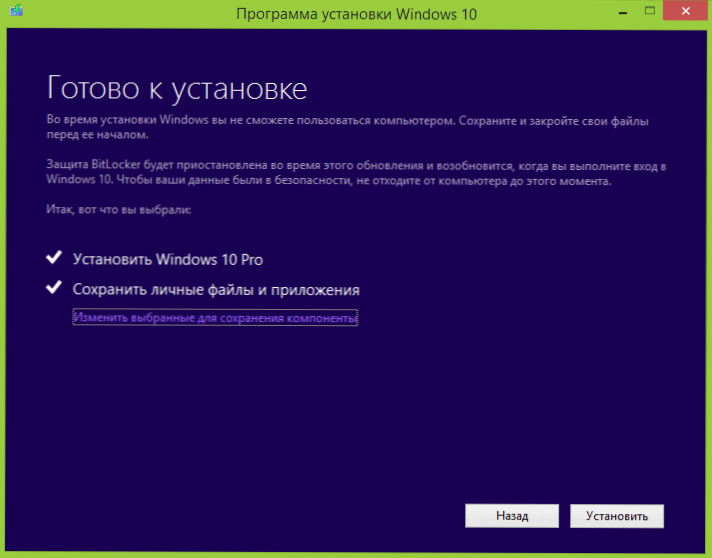
Das vollständige Bildschirmenfenster "Installation von Windows 10" wird geöffnet, in dem nach einer Weile die Inschrift angezeigt wird: "Ihr Computer startet in wenigen Minuten neu" schließen). Warten Sie einfach, bis sich der Computer neu startet.

Sie sehen einen Fortschritt der Datei und die Windows 10 -Aktualisierungsinstallation, in der der Computer mehrmals neu gestartet wird. Achten Sie darauf, selbst auf einem leistungsstarken Computer mit SSD, der gesamte Vorgang dauert lange, manchmal scheint es, dass es ankommt.

Nach Abschluss werden Sie eingeladen, Ihr Microsoft -Konto auszuwählen (wenn Sie mit Windows 8 aktualisieren.1) oder geben Sie den Benutzer an.

Der nächste Schritt besteht darin, Windows 10 -Parameter zu konfigurieren. Ich empfehle auf "Verwenden Sie die Standardparameter". Wenn Sie gewünscht sind, können Sie alle Einstellungen im installierten System bereits ändern. In einem anderen Fenster werden Sie eingeladen, sich kurz mit den neuen Funktionen des Systems vertraut zu machen, z. B. Anwendungen für Fotos, Musik und Filme sowie den Microsoft Edge -Browser.

Und schließlich wird das Eingangsfenster in Windows 10 erscheint, nachdem das Passwort eingeliefert wird, in das einige Zeit die Einstellungen von Parametern und Anwendungen anwenden, an dem Sie die Desktop -Tabelle des aktualisierten Systems (alle die gesamten Verknüpfungen darauf werden erhalten).
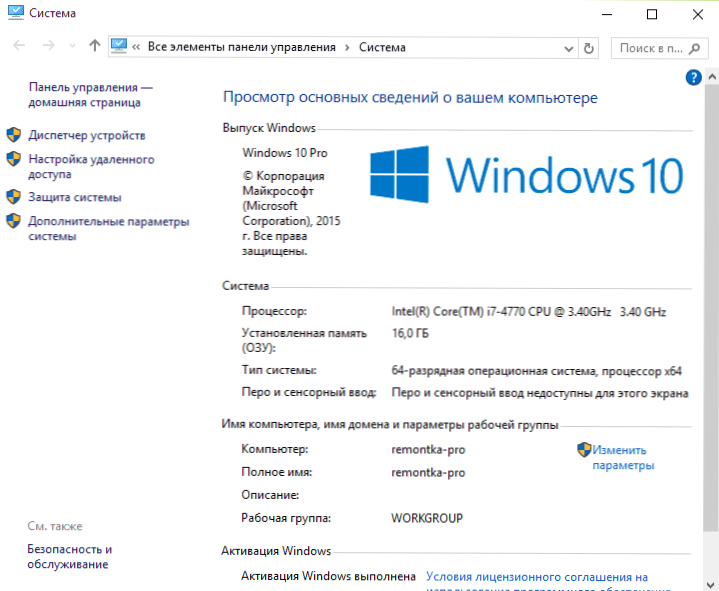
Ready, Windows 10 ist aktiviert und bereit für den Einsatz. Sie können sehen, dass es neu und interessant ist.
Probleme der Aktualisierung
Während der Installation des Updates auf Windows 10 sind die Benutzer in den Kommentaren zu verschiedenen Problemen abgelaufen (übrigens, wenn Sie mit solchen konfrontiert sind, empfehle ich, Kommentare zu lesen, vielleicht finden Sie Lösungen). Ich werde hier einen Teil dieser Probleme ertragen, damit diejenigen, die nicht aktualisiert werden können.
1. Wenn das Update -Symbol in Windows 10 fehlt. In diesem Fall können Sie wie oben beschrieben im Artikel mit einem Dienstprogramm von Microsoft aktualisiert werden oder Folgendes ausführen (aus Kommentaren entnommen):
In dem Fall, in dem das GWX -Symbol (auf der rechten Seite) wie folgt übergeben werden kann: In der Befehlszeile im Namen des Administrators- Eingeben Wuauclt.Exe /updatenow
- Drücken Sie die Eingabetaste, warten Sie und nach ein paar Minuten zum Windows Update Center sollten Sie sehen, dass Windows 10 geladen wird. Und am Ende steht es sofort für die Installation zur Verfügung (Update).
Wenn ein Fehler während des Updates 80240020 angezeigt wird:
- Aus dem Ordner C: \ Windows \ SoftwaredIntribution \ Download und alle Dateien und Ordner löschen
- Geben Sie in der im Namen des Administrators ausgeführten Befehlszeile ein Wuauclt.Exe /updatenow Und klicken Sie auf die Eingabe.
- Wenn Windows 10 bereits mit diesem Dienstprogramm geladen wurde, versuchen Sie, in den Ordner c: \ $ Windows zu gehen.~ Ws (versteckt) \ Quellen \ Windows und starten Sie ein Setup.exe von dort (Start kann bis zu einer Minute dauern, warten).
- In einigen seltenen Fällen kann das Problem durch unsachgemäße Einrichtung der Region verursacht werden. Gehen Sie zum Bedienfeld - Regionale Standards - Registerkartenstandort. Installieren Sie die Region, die der installierten Version von Windows 10 entspricht, und starten Sie den Computer neu.
- Wenn der Download von Windows 10 im Tool zur Erstellung von Medien unterbrochen wurde, können Sie es von Anfang an nicht ausführen, sondern fortfahren. Starten Sie dazu die SetUppRep -Datei.Exe aus c: \ $ windows.~ Ws (versteckt) \ Quellen \ Windows \ Quellen
3. Eine andere Möglichkeit, bei der Aktualisierung Probleme zu lösen, ist der Start von der ISO -Festplatte. Lesen Sie mehr: ISO Windows 10 ISO sollte mit dem Microsoft -Dienstprogramm geladen werden und im System montieren (zum Beispiel mit der Funktion für die Herstellung der erstellten Funktion). Führen Sie die Setup -Datei aus dem Bild aus.EXE, weitere Aktualisierung gemäß den Anweisungen des Installationsassistenten.
4. Nach der Aktualisierung auf Windows 10 zeigten die Systemeigenschaften, dass es nicht aktiviert ist. Wenn Sie mit einer Lizenzversion von Windows 8 auf Windows 10 aktualisiert werden.1 oder Windows 7, aber gleichzeitig ist das System nicht aktiviert, machen Sie sich keine Sorgen und geben Sie die Schlüssel aus dem vorherigen System nirgendwo ein. Nach einiger Zeit (Minuten, Stunden) verabschiedet die Aktivierung, nur Microsoft -Server sind beschäftigt.5. Über die saubere Installation von Windows 10. Um eine saubere Installation durchzuführen, müssen Sie zunächst die Systemaktivierung aktualisieren und warten. Danach können Sie dieselbe Windows 10 (jede Entladung) mit der Formatierung der Festplatte auf demselben Computer installieren, indem Sie die Schlüsseleingabe verpassen. Windows 10 wird nach der Installation automatisch aktiviert.6. Separate Anweisung: Windows Update 1900101 oder 0xC1900101 Fehler beim Aktualisieren auf Windows 10.Bisher wurde alles, was aus Arbeitslösungen zugewiesen wurde. Angesichts der Tatsache, dass ich keine Zeit habe, alle Informationen zu verarbeiten, empfehle ich Ihnen auch, zu sehen, was andere Benutzer schreiben.Nach der Aktualisierung auf Windows 10
In meinem Fall musste unmittelbar nach dem Update alles funktionieren, mit Ausnahme der Grafikkartentreiber, die von der offiziellen Site heruntergeladen werden mussten, während die Installation etwas schwierig war - ich musste die Aufgabe für alle Prozesse im Zusammenhang mit Treibern in den Aufgaben -Dispatcher entfernen Löschen Sie die Treiber durch "Installation und Löschen von Installations- und Löschprogrammen" und erst danach wurde es möglich, sie erneut zu installieren.
Das zweite wichtige Detail ist momentan - wenn Ihnen das Windows 10 -Update nicht gefallen hat und Sie zur vorherigen Version des Systems zurückkehren möchten, können Sie dies innerhalb eines Monats tun. Klicken Sie dazu auf das Symbol zur Benachrichtigung rechts, wählen Sie das Element "Alle Parameter", dann - "Aktualisieren und Sicherheit" - "Wiederherstellung" und das Element "Kehren Sie zu Windows 8 zurück.1 "oder" Zurück zu Windows 7 ".
Ich gebe zu, dass ich in Eile, diesen Artikel zu schreiben, einige einzelne Punkte verpassen könnte. Wenn Sie also beim Aktualisieren plötzlich Fragen oder Probleme haben, werde ich versuchen, zu beantworten.
- « Windows 10 Wiederherstellung
- So ändern Sie den Hintergrund des Eingangsbildschirms in Windows 10 »

